
软件大小:44.69 MB软件语言:简体中文授权方式:免费软件
更新时间:2020-08-15运行环境:Win ALL
推荐下载 软件大小 版本说明 下载地址
福昕PDF阅读器(foxit reader)是专为电脑pdf文件设计的文档阅读工具。福昕PDF阅读器支持用户进行pdf文档批量快速查看打印,并加入多种阅读切换模式方便用户智能选择查阅,让用户读阅pdf文件更加轻松。
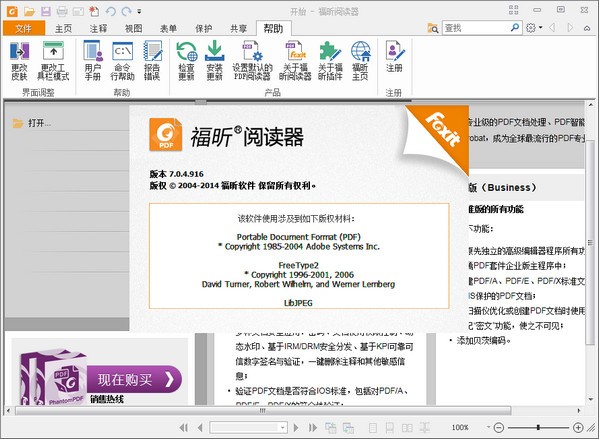
福昕PDF阅读器软件特色
1、小巧快速
体积小,十分轻巧同时占用内存极少;框架全面优化,瞬间启动,渲染更快速,带来极速的阅读体验。
2、个性阅读
阅读器提供了单页模式和书本模式两种阅读模式,同时又有全屏、幻灯片等功能随心切换。多种阅读模式,让您随心所欲畅游书海。
3、目录提取
阅读器可以自动提取文档目录,并显示出来。大大的方便了您通过查看文档目录,快速定位到自己需要的内容,让您阅读更省事。
4、精准搜索
经过优化的文本搜索技术,让您快速精准的搜索PDF文件的内容,让您阅读更轻松。
5自动阅读
通过双击页面,产生十字箭头之后,通过调整十字箭头的位置可以使页面上下自动滚动阅读。
福昕PDF阅读器功能介绍
1、PDF阅读器——支持快速查看和打印PDF文件/PDF文件包,占用系统资源少。
2、查看多个PDF文件——支持多标签文档浏览模式,方便用户在不同的PDF文档间实现快速切换浏览。
3、灵活设置PDF阅读方式——支持三种文档显示模式:阅读模式、逆序阅读模式和文本查看模式;支持多种页面显示模式:全屏显示、单页显示、连续页显示、拆分显示、双联页显示、双联页连续显示、双联页显示模式时单独显示封面、自动滚动显示;支持页面过渡效果设置。
4、书签支持——支持在PDF文档中快速添加、编辑和删除书签。
5、多种文档查看模式——支持横向和纵向
使用教程
一、怎么复制文字?
1、找到桌面上的福昕PDF阅读器快捷方式,双击打开它,2、点击菜单栏的“文件”按钮,接着我们点击左侧的“计算机”,这里在右侧你会看到有一个“浏览”选项,点击打开之后找到我们要编辑的PDF文件,然后点击“打开”按钮,这样我们就打开了要编辑的PDF文件了。
3、我们打开要编辑的PDF文件后,这时我们看到菜单栏会自动切换到“主页”。然后我们找到如下图所指的“选择”选项,左击打开它有两个选项:选择文本、选择标注。我们要复制PDF文件中的部分文字,这里选择“选择文本”单击一下就可以了。
4、切换到“选择文本”选项后,我们将鼠标移动到右侧的PDF文件中,找到要复制的部分按住鼠标左键向后拉选取就可以了。选择好后文字内容会变成如下图所示,接着右击在快捷菜单中选择“复制”,这样我们的文字就复制到剪切板中了。
5、打开一个可输入文本的工具,如:记事本。右击选择“粘贴”,这时我们刚刚选择好的就已经被复制过来了。
二、怎么编辑文字?
1、双击打开福昕PDF阅读器运行,接着我们打开要编辑的PDF文件(打开不会的小伙伴可参考上述内容)。然后点击菜单栏的“主页”选项,在它的工具栏中找到“打字机”选项
2、鼠标移动到要编辑的文本处就会出现一个类似文本框的框框,我们在这个框框里输入要编辑的文字就可以了。
3、输入好文字信息后,我们发现文字大小和原文件不一样,那怎么办呢?这时我们可以双击这个文本框,然后在工具栏处可以看到如下图所示,在这里可以对文字内容进行字体、段落、形状类型等设置。大家可根据自己的需求来选择合适的格式设置吧。
福昕PDF阅读器常见问题
1、福昕PDF阅读器怎么删除某页?
FOXIT PDF EDITOR 才可以删除页面的。福昕PDF阅读器只能浏览PDF文件,无法编辑修改。
用FOXIT PDF EDITOR 打开PDF文件,鼠标点击文档---删除页面,确定后即可删除当前页面。
2、如何复制福昕PDF阅读器文件?
如果你想复制文件,你就在文件上用右键复制,然后粘贴。如果你想复制文件中的内容,文字用文字选择工具,图片用快照工具。
3、福昕PDF阅读器对pdf做了标记,怎么删除标记?
点击“选择标注”工具(黄色实心箭头);选中要删除的标记,如“高亮线”、“下划线”等;delete删除。
4、福昕PDF阅读器怎么将pdf文件直接转化成word doc文件?
将你的PDF文件,在“文档”的菜单下选择“OCR”(首先将此文档转换可编辑的文档)。
如果你想要源文件的格式,最好是在转换可编辑的文档后,每一页分别拷贝,粘贴在WORD文档中。
如果文件很大,你最好先在“文件”的菜单下选择“输出-----word文件”。因为此功能转换快,只保留了文字,文件中格式可能会破坏。
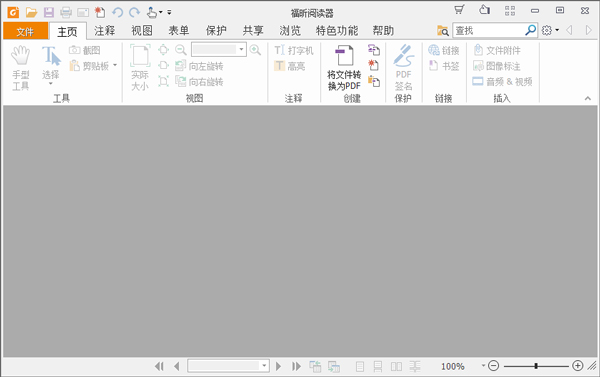
福昕PDF阅读器更新日志
特色功能全面升级,使用更方便。
系统全面升级,使用更加安全、稳定、放心。
修复部分已知bug,提高用户体验。